


工作的时候,我们会根据自身的需求下载一些电脑软件和电脑文件,一些小伙伴在使用win10电脑下载文件的时候,系统提示病毒直接删除文件了,那么遇到这种情况我们应该怎么办呢?下面小编给大家讲解一下win10下载提示病毒直接删除怎么解决,一起来看看吧。
win10下载文件提示病毒直接删除的修复方法:
第一步:如果你确定下载的文件是安全的是误报,我们可以先打开win10系统的设置窗口中,在里面选择“更新和安全”选项。

第二步:在更新和安全里面,点击进入左侧菜单中的 Windows安全中心 选项,在左侧选择“病毒和威胁防护”选项。
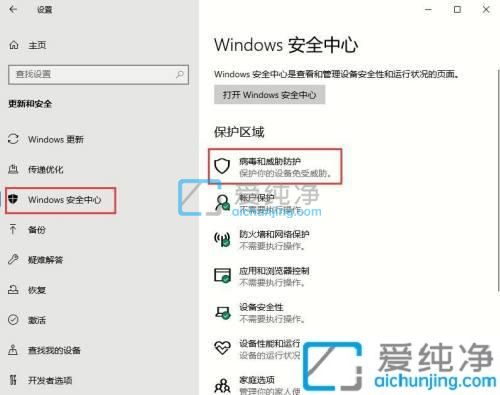
第三步:进入之后点击“病毒和威胁防护”设置。
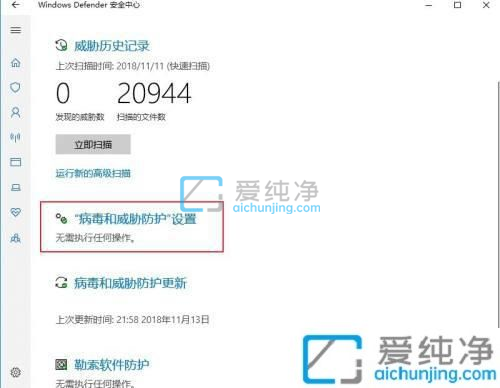
第四步:在设置里面把一些像“实时保护”功能都关闭即可
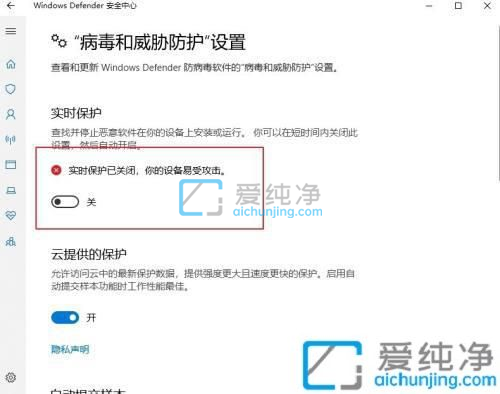
以上就是关于win10下载提示病毒直接删除怎么解决的操作方法了,还有不懂得用户就可以根据小编的方法来操作吧,更多精彩资讯,尽在爱纯净。
| 留言与评论(共有 条评论) |